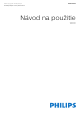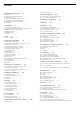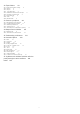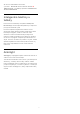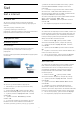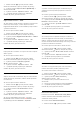operation manual
Problémy
Bezdrôtová sieť sa nenašla alebo je rušená
• Bezdrôtovú sieť môžu rušiť mikrovlnné rúry, telefóny
s technológiou DECT alebo iné zariadenia
používajúce štandard Wi-Fi 802.11b/g/n v blízkosti
televízora.
• Skontrolujte, či brány firewall vo vašej sieti umožňujú
prístup k bezdrôtovému pripojeniu televízora.
• Ak bezdrôtová sieť vo vašej domácnosti nefunguje
správne, skúste použiť káblové pripojenie siete.
Nefunguje internet
• Ak je smerovač správne pripojený, skontrolujte
pripojenie smerovača na internet.
Pripojenie k počítaču a na internet je pomalé
• Pozrite si návod na používanie bezdrôtového
smerovača, kde nájdete informácie o dosahu v
interiéri, prenosovej rýchlosti a ostatných faktoroch
ovplyvňujúcich kvalitu signálu.
• Smerovač vyžaduje vysokorýchlostné
(širokopásmové) pripojenie na internet.
DHCP
• Ak sa nepodarí vytvoriť pripojenie, môžete
skontrolovať nastavenie funkcie DHCP (Dynamic Host
Configuration Protocol) smerovača. Funkcia DHCP by
mala byť zapnutá.
Káblové pripojenie
Čo potrebujete
Na pripojenie televízora k internetu potrebujete
sieťový smerovač s internetovým pripojením.
Použite vysokorýchlostné (širokopásmové) pripojenie
na internet.
Vytvorenie pripojenia
Ak chcete vytvoriť káblové pripojenie…
1 - Pripojte smerovač k televízoru pomocou
sieťového kábla (kábel Ethernet**).
2 - Uistite sa, že ste smerovač zapli.
3 - Stlačte tlačidlo
, vyberte
položku Sieť a stlačením tlačidla
(vpravo) vstúpte
do ponuky.
4 - Vyberte položku Pripojiť sa k sieti a stlačte
tlačidlo OK.
5 - Vyberte položku Káblové pripojenie a stlačte
tlačidlo OK. Televízor bude neustále vyhľadávať
pripojenie k sieti.
6 - Po úspešnom pripojení sa zobrazí hlásenie.
Ak sa nepodarí vytvoriť pripojenie, môžete
skontrolovať nastavenie funkcie DHCP smerovača.
Funkcia DHCP by mala byť zapnutá.
**Na splnenie predpisov EMC použite tienený kábel
Ethernet FTP kat. 5E.
Sieťové nastavenia
Zobraziť nastavenie siete
Pomocou tejto položky si môžete prezrieť všetky
aktuálne nastavenia siete. Napríklad adresy IP a MAC,
silu signálu, rýchlosť pripojenia, spôsob šifrovania,
atď.
Ak chcete zobraziť aktuálne nastavenia siete…
1 - Stlačte tlačidlo
, vyberte položku Sieť a
stlačením tlačidla
(vpravo) vstúpte do ponuky.
2 - Vyberte položku Zobraziť nastavenie siete a
stlačte tlačidlo OK.
3 - V prípade potreby opakovaným stláčaním
tlačidla
(vľavo) ponuku zatvorte.
Konfigurácia siete
Ak ste pokročilý používateľ a chcete sieť
nakonfigurovať so statickou adresou IP, nastavte
adresu IP televízora na možnosť Statická IP.
Ak chcete na televízore nastaviť statickú adresu IP…
1 - Stlačte tlačidlo
, vyberte položku Sieť a
stlačením tlačidla
(vpravo) vstúpte do ponuky.
2 - Vyberte položku Konfigurácia siete a stlačte
tlačidlo OK.
3 - Vyberte položku Statická IP a stlačením tlačidla
OK povoľte možnosť Konfigurácia statickej IP.
4 - Kliknite na položku Konfigurácia statickej IP a
nakonfigurujte pripojenie.
5 - Môžete zadať číselné hodnoty pre
položky Adresa IP, Maska siete, Brána, DNS 1
alebo DNS 2.
6 - V prípade potreby opätovným stláčaním
tlačidla
(vľavo) ponuku zatvorte.
Zapnúť s Wi-Fi (WoWLAN)
Tento televízor môžete z pohotovostného režimu
zapnúť pomocou smartfónu alebo tabletu. Musí byť
zapnuté nastavenie Zapnúť s Wi-Fi (WoWLAN).
Ak chcete zapnúť funkciu WoWLAN…
9